O Registro do Windows é um banco de dados avançado que armazena todas as configurações do sistema operacional Windows em uma estrutura hierárquica. Este banco de dados contém configurações não apenas do próprio sistema operacional, mas também da maioria dos aplicativos instalados no computador.
O registro permite que os usuários executem várias tarefas, incluindo diagnosticar e reparar erros do sistema, personalizar configurações e recursos do usuário e otimizar o desempenho geral do sistema Windows. Devido à sua complexidade e centralidade no funcionamento do Windows, o registro é uma ferramenta poderosa, mas potencialmente arriscada. Alterações incorretas podem levar à instabilidade do sistema ou a outros problemas sérios. Portanto, é recomendado que apenas usuários experientes ou profissionais façam alterações no cadastro.
Para quem tem interesse em aprender a usar o registro do Windows, existem vários passos que podem ser seguidos. Essas etapas incluem acessar e navegar com segurança no registro, compreender sua estrutura e funcionamento e aprender como visualizar, editar e, se necessário, excluir valores de registro com segurança. É crucial lembrar que é necessário cuidado ao trabalhar com o registro do Windows e é recomendado que você use um faça backup do registro antes de quaisquer alterações serem feitas.
Abra e edite o registro do Windows no Windows 11
Abrir registro
Para começar, você precisa saber como abrir o registro do Windows. Clique com o botão direito no botão Iniciar. Clique em Executar no menu. Na janela de execução digite:
regedit.exe
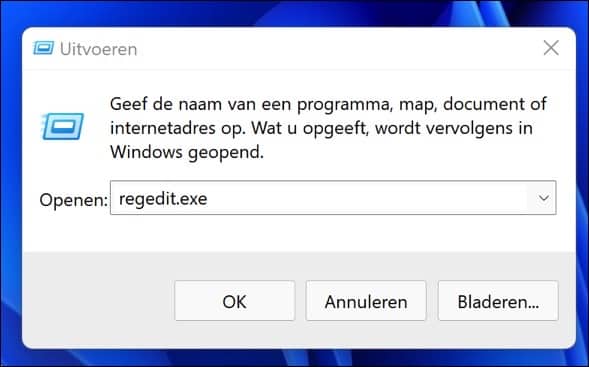
O registro do Windows será aberto agora. Você pode abrir uma determinada estrutura no registro do Windows.
Navegar no registro
Você pode fazer isso clicando para abrir as pastas à esquerda, uma por uma. Você também pode copiar e colar uma estrutura inteira diretamente no campo de navegação.
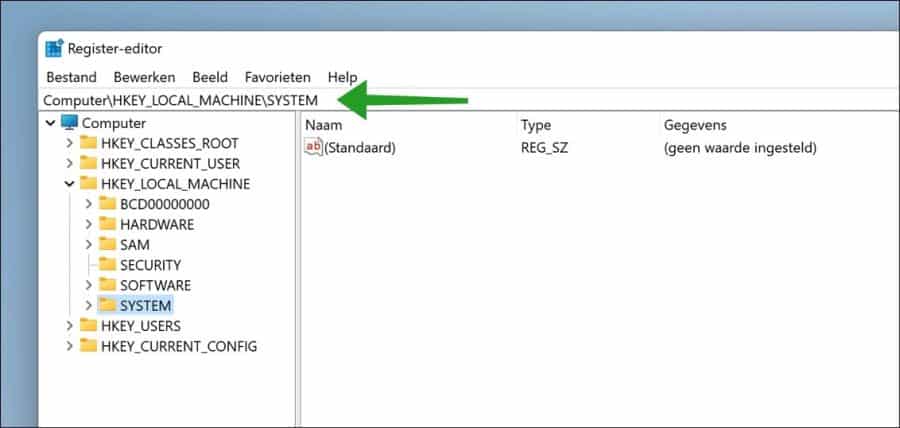
Depois de chegar à pasta de localização, dentro da chave ou string da pasta você encontrará chaves de valor. Esses valores individuais são as configurações reais que o Windows usa para alterar seu comportamento.
Alterar valor do registro
Quando estiver em uma chave ou pasta de registro, você poderá editar ou excluir os valores. Para editar um valor, basta clicar duas vezes no nome do valor que deseja editar.
Será aberta uma janela onde você poderá alterar o valor da string.
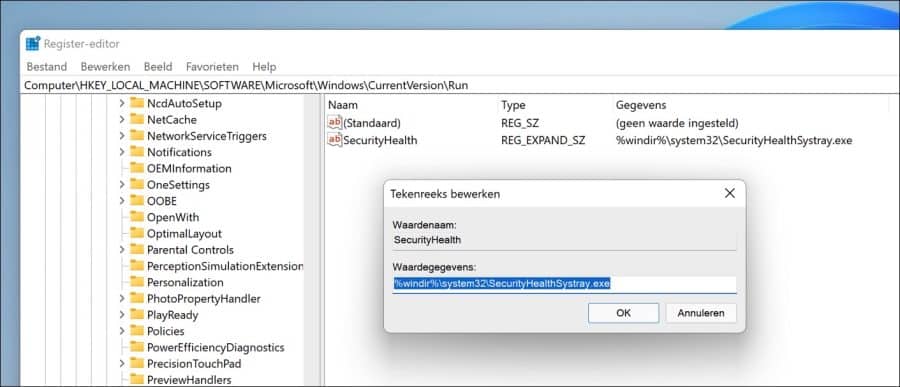
Se você deseja adicionar um valor de registro, clique no espaço livre certo e escolha novo e depois o valor no menu.
Você pode criar os seguintes valores: chave, valor de string, valor binário, valor dword (32 bits), valor dword (64 bits), valor de múltiplas strings e valores de string expansíveis.
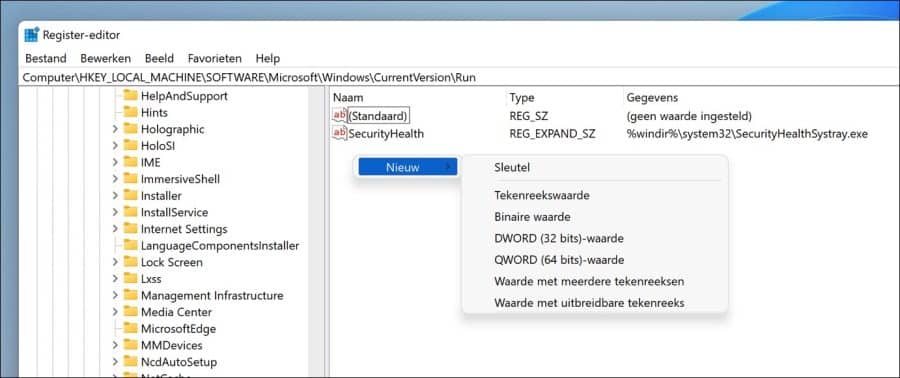
Excluir valor do registro
Em seguida, para excluir um valor de registro ou uma chave, clique com o botão direito no valor e clique em excluir no menu.
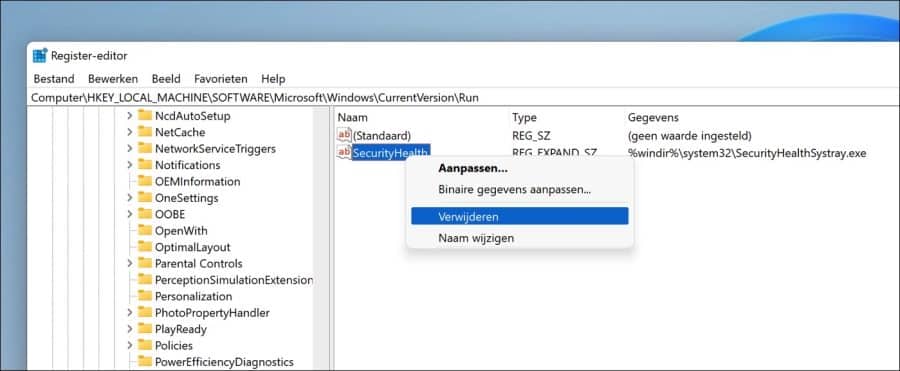
Leia também: Limpar o registro do Windows 11? É assim!
Espero que isso tenha ajudado você. Obrigado por ler!

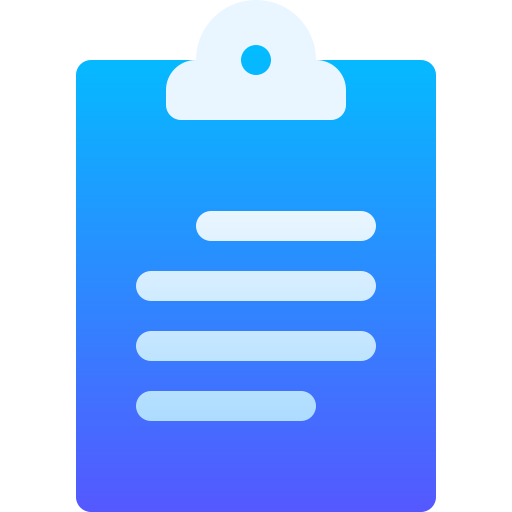
Olá,
No Win 11 com navegador Chrome.
Por que o histórico do meu navegador sempre aparece quando procuro algo no Google?
Tentei muitas coisas, nada funcionou.
Grt
Olá, isso depende do que você entende por histórico do navegador. Você está pesquisando na barra de endereço ou no mecanismo de pesquisa Google? Em ambos os casos, você não pode desabilitar isso por padrão. Você também pode se referir a processos, leia mais:
https://www.pc-tips.info/tips/google-chrome/google-chrome-trajecten/
Boa sorte!
é através do mecanismo de pesquisa Google.
Não posso evitar isso?
Atenciosamente, Dirk
Olá, suspeito pela sua resposta que se trata de dados armazenados pelo Google. Isso é armazenado na atividade da web. Você pode gerenciá-los aqui:
https://support.google.com/websearch/answer/54068?hl=nl&co=GENIE.Platform%3DDesktopBoa sorte!
Não, como pensei, tudo está prestes a ser desligado.
Não vejo SecurityHealth em nenhum lugar do editor de registro. Cada vez que inicio um DVD, recebo aquela irritante Microsoft Store na tela e quero me livrar dela. O que posso fazer?
Olá, aqui está uma solução:
https://answers.microsoft.com/en-us/windows/forum/all/microsoft-store-opens-when-i-insert-a-dvd/69ecc6a0-7c4d-4a5d-a6ff-f2f3d852b9e8Boa sorte!
Perdi meu indicador de bateria na barra de tarefas desde a terceira última atualização. O que quer que eu esteja procurando, não saberia como conjurar.
Meu horário não está mais sincronizado com o servidor Microsoft.
qual poderia ser a causa disso?
Olá, você pode ler os seguintes artigos:
Porcentagem da bateria: https://www.pc-tips.info/tips/windows-tips/resterende-tijd-van-batterij-weergeven-in-windows-11/
O tempo está errado: https://www.pc-tips.info/tips/windows-tips/windows-tijd-klopt-niet/
Boa sorte!
Ao fazer um backup com SyncBackFree, recebo a mensagem de erro Failed: Check the log. Lá está indicado \Dumstack.log.tmp
Cópia da origem: arquivo (5) não pode ser copiado. Falha no acesso negado.
Olá, você pode tentar a dica deste artigo:
https://answers.microsoft.com/nl-nl/windows/forum/all/waartoe-dient-dumpstacklogtmp/38f4a79d-c407-498a-9629-d77eb6aafd94
Boa sorte!
Minha barra de tarefas está na extremidade esquerda da área de trabalho; Como faço para mover a barra de tarefas para baixo?
Olá, este artigo contém o ajuste de registro que você pode aplicar para mover a barra de tarefas de volta para baixo. Da próxima vez, aconselho você a criar um ponto de restauração, suspeito que você esteja se esforçando para mover a barra de tarefas para a esquerda. Esta não é uma configuração padrão no Windows 11.
https://www.pc-tips.info/tips/windows-tips/taakbalk-aanpassen-in-windows-11/
Boa sorte! Saudações, Stefan
Meu registro no Windows 10 está danificado. Eu não tenho um backup. Como posso reparar o registro.
Olá, recomendo que você execute uma verificação SFC e DISM. Você pode ler como isso funciona neste artigo:
https://www.pc-tips.info/tips/windows-tips/3-tips-om-een-probleem-in-windows-op-te-lossen/
Se ainda tiver problemas depois, você pode restaurar o Windows 10 com várias opções de recuperação:
https://support.microsoft.com/nl-nl/windows/herstelopties-in-windows-31ce2444-7de3-818c-d626-e3b5a3024da5#WindowsVersion=Windows_10
Saudações, Stefan